KEIL怎样生成HEX文件和相关设置文档格式.docx
《KEIL怎样生成HEX文件和相关设置文档格式.docx》由会员分享,可在线阅读,更多相关《KEIL怎样生成HEX文件和相关设置文档格式.docx(9页珍藏版)》请在冰豆网上搜索。
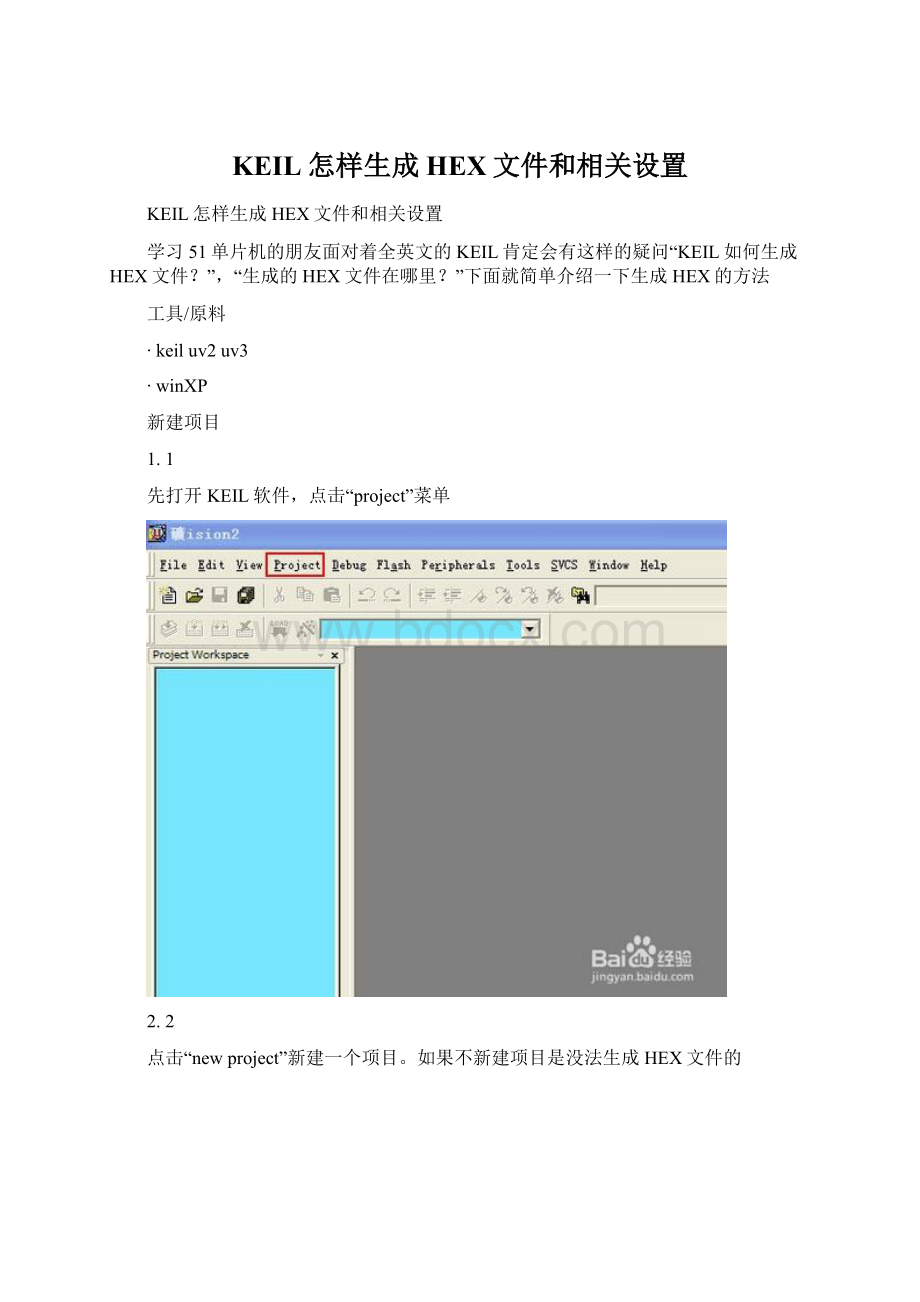
1.1
先打开KEIL软件,点击“project”菜单
2.2
点击“newproject”新建一个项目。
如果不新建项目是没法生成HEX文件的
3.3
在接下来的对话框中,选一个目录,然后为这个项目起一个名字。
名字可以随便起,这里以“测试项目”为例
4.4
接下来出现一个对话框,要为项目选一个CPU。
点击左侧的树状目录滚动条,点开“ATMEL”选中“AT89C51”,单击确定
5.5
这个对话框问是否把启动文件加进项目,选“是”
6.6
要生成HEX文件还要设置一下。
单击下图中的设置图标
7.7
切换到“output”选项卡,勾选下图中“createHEXfile”。
如果要改变HEX文件的保存位置,可以点左上角的“selectflolderforobjects”选一个新的文件夹
完成设置后选确定
END
添加源文件并生成HEX文件
接下来添加源文件,源文件可以是用C语言或者是汇编语言,现在以C语言为例。
在下图的图标点右键
在弹出的菜单中点击“addfilestogroupsourcegroup1”
选中要加入的C文件,C文件可以是从别处复制过来,也可以自己写
点“add”后可以看到C文件出现在左侧的目录中。
这时要点击“close”关闭对话框
源程序添加进来后可以点击图中编译图标生成HEX文件
然后在底下的状态框中可以看到结果,出现下图表示HEX文件已经生成了
打开文件夹可以看到,HEX文件已经生成了
注意事项
第1步:
打开KeiluVision2/3
第2步:
新建工程
project->
newproject
将弹出creatnewproject框,写入工程名称,例如test。
为了便于集中管理建议新建一个文件夹(上面第二个图标)。
点击确定后弹出一个芯片选择项,你可以选一个。
例如选atmelAT89C51。
很多单片机,上面可能没有列举,我们任意选一个即可,51单片机选AT89C51代表即可。
然后弹出一个框,选择“否”
第3步:
新建文件。
file--new
将弹出一个文本框,你可以写入程序。
例如
#include<
reg51.h>
main()
{
P1=0XAA;
}
然后保存这个文件
file--save
弹出框saveas填写你要保存的文件名。
例如main.c。
注意一定要带上后缀.c。
切记
第4步:
加载程序。
把我们编写的c文件加载进入
看到左边sourcegroup1,点击右键,选择倒数第四项“addfiles....”进入add框,选择你刚才保存的main.c文件,然后add
看到左边sourcegroup1下面是不是加载上main.c了
第5步:
编译。
编译前要进行一个重要的操作。
生成HEX文件。
右边target1右键弹出框,找到output,再找到creathexfi:
前面复选框选中OK
开始编译了,
project--buildtarget或者按F7或者看到上面图标(一个图标有两个方向向下的箭头)
编译的时候,你会发现最先面编译结果,0Errors
恭喜你,你已经成功编译了程序。
打开你先前建立的test文件夹,你会发现有个test.hex文件
记住步骤,慢慢就很熟练了,用快捷方式或图标更方便
祝好